Przetestuj zdalne połączenie z portem sieciowym w systemie Windows 10
W systemie Windows 10 istnieje możliwość sprawdzenia połączenia z określonym portem na komputerze zdalnym. Jest to możliwe dzięki PowerShell. Tak więc żadne narzędzia innych firm nie są wymagane i możesz to zrobić natywnie.
Reklama
PowerShell to zaawansowana forma wiersza polecenia. Jest rozszerzony o ogromny zestaw gotowych do użycia poleceń cmdlet i umożliwia korzystanie z .NET framework/C# w różnych scenariuszach. Jeśli masz umiejętność pisania skryptów, możesz stworzyć bardzo potężne, aby zautomatyzować system Windows.
Jedno z jego poleceń cmdlet, Testuj połączenie sieciowe, może służyć do sprawdzania połączenia ze zdalnym adresem i niestandardowym portem określonym przez użytkownika.
Ma następującą składnię:
Test-NetConnection -ComputerName COMPUTER_NAME -Port PORT_NUMBER
Użyj go w następujący sposób.
Przetestuj zdalne połączenie z portem sieciowym w systemie Windows 10
- Otwórz PowerShell
- Wpisz następujące polecenie:
Test-NetConnection -ComputerName COMPUTER_NAME -Port PORT_NUMBER
Zastąp część COMPUTER_NAME rzeczywistą nazwą zdalnego komputera lub adresem IP. Podaj port, z którym chcesz się połączyć, zamiast części PORT_NUMBER.
Przetestujmy na przykład połączenie z portem DNS (53) publicznego serwera DNS Google (8.8.8.8). Polecenie będzie wyglądać następująco:
Test-NetConnection -ComputerName 8.8.8.8 -Port 53
Wyjście: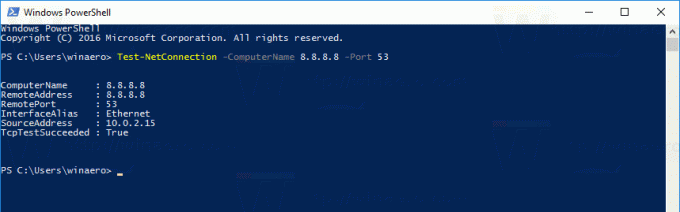 Linia TcpTestSukceed: Prawda wskazuje, że połączenie powiodło się, a port 53 jest otwarty.
Linia TcpTestSukceed: Prawda wskazuje, że połączenie powiodło się, a port 53 jest otwarty.
Jeśli spróbujesz połączyć się z jakimś losowym portem, który jest zamknięty dla połączeń przychodzących, polecenie cmdlet Test-NetConnection odpowie, podając następujące informacje:
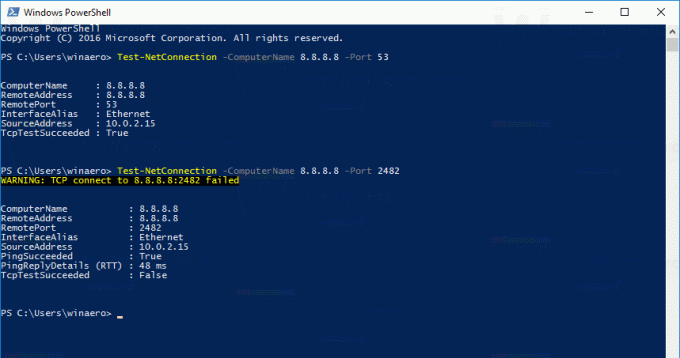 Dane wyjściowe wskazują, że połączenie nie powiodło się. Linia Test Tcp zakończył się pomyślnie ma wartość „False”, ale polecenie cmdlet pokazuje dodatkowe informacje, że serwer docelowy działa. Pinguje adres docelowy i dołącza wyniki do danych wyjściowych. Zobacz linie:
Dane wyjściowe wskazują, że połączenie nie powiodło się. Linia Test Tcp zakończył się pomyślnie ma wartość „False”, ale polecenie cmdlet pokazuje dodatkowe informacje, że serwer docelowy działa. Pinguje adres docelowy i dołącza wyniki do danych wyjściowych. Zobacz linie:
PingSucceeded: Prawda. Szczegóły odpowiedzi na ping (RTT): 48 ms
W przypadku niektórych serwerów możesz napotkać sytuację, w której Ping powiodło się jest Fałszywe ale Test Tcp zakończył się pomyślnie jest Prawdziwe. Oznacza to po prostu, że ICMP Ping jest wyłączony na serwerze docelowym, ale port docelowy jest otwarty dla połączeń przychodzących.
Polecenie cmdlet Testuj połączenie sieciowe jest jednym z najbardziej użytecznych poleceń cmdlet PowerShell. Oszczędza czas i rozszerza wbudowaną funkcjonalność diagnostyki sieci w systemie Windows 10.
Polecenie cmdlet Test-NetConnection jest również dostępne w systemie Windows 8.1.
Otóż to.


